Odstranit virus U2k (Návod zdarma) - Návod k dešifrování zahrnut
Návod na odstranění viru U2k
Co je to U2k ransomware?
U2k ransomware je infekce, která zašifruje vaše soubory a přidá k nim příponu .U2K
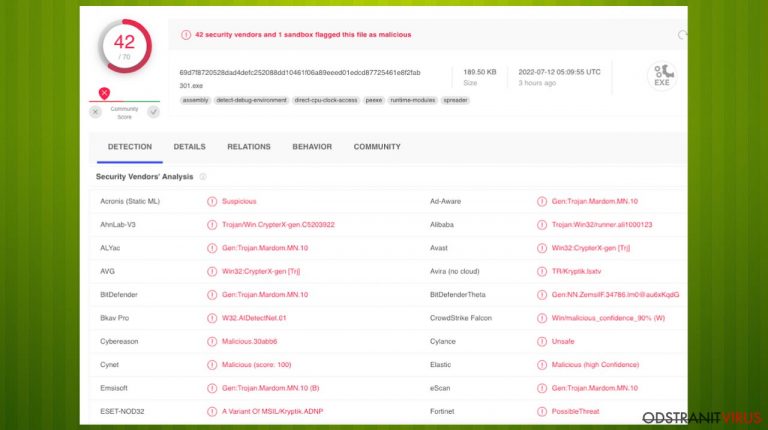
U2k ransomware je virus, který po oběti požaduje peníze a slibuje, že po jejich obdržení soubory dešifruje. Tato hrozba má jediný cíl – vydělat vývojářům peníze tím, že lidi zastrašuje, aby peníze poslali přímo. Lidé udělají, co je napsáno ve výhružné zprávě ReadMe.txt a kontaktují zločince. Částka může záležet na tom jakou hodnotu mají informace, které virus zašifroval.
Vývojáři ransomwarového viru U2k vás mohou žádat, abyste je kontaktovali nebo si něco stáhli a postupovali podle instrukcí. To všechno může způsobit velké problémy se systémem a ztrátu dat a peněz. Snažte se tyto zprávy ignorovat, nic neplaťte a nekontaktujte zločince, kteří za touto hrozbou stojí.
Na infikovaném počítači se mohou objevit další hrozby, pokud budete v kontaktu s vývojáři infekce, ale hned nezaplatíte. U2k virus je hrozba, kterou uživatelé nově nahlásili, takže neexistují žádné dešifrovací nástroje, které by v tomto případě mohly být důvěryhodné a užitečné. Žádné jiné nástroje poskytnuté kýmkoli jiným, než výzkumníky nemohou poskytnout dobré výsledky.
Bližší pohled na tento ransomware
U2k ransomware může infikovat počítač, když otevřete infikovaný pirátský balíček, který již máte stažený na počítači. Škodlivý ransomware okamžitě spustí infekci a počítač se zašifruje. K infiltraci počítače se mohou také používat škodlivá makra.
Tyto nebezpečné části souborů jsou ty, před kterými odborníci varují a informují o tom, že e-mailové zprávy mohou mít přílohy souborů s těmito částmi, které spouštějí infiltraci malwaru přímo, jakmile jsou povolena makra. Probíhá to rychle a ve většině případů tiše, takže uživatelé si ničeho nevšimnou.
| Název | U2K ransomware |
|---|---|
| Typ | File-locker, cryptovirus |
| Označení souboru | .U2K |
| Žádost o výkupné | ReadMe.txt |
| Preferovaný kontakt | Prohlížeč Tor browser a vytvoření tiketu přes odkaz |
| Distribuce | Přílohy spamových emailů, škodlivá makra, a další hrozby |
| Odstranění | Odstranění vyžaduje antivirové detekční nástroje, které jsou schopné najít všechny vetřelce |
| Oprava | Odstraňte poškození virem, pokud nějaké způsobil, a opravte problémy skenováním systému pomocí programu FortectIntego |
Infekce jako je U2k se mohou šířit a vykazovat symptomy jako je žádost o výkupné a přípony souborů až po nějaké době. Proto se může zdát, že problémy způsobené ransomwarem se objevili z ničeho nic. Hrozbu je nutné co nejdříve odstranit také kvůli této funkci tiché infiltrace.
Nemůžete vědět, jaké další hrozby byly na počítači spuštěny, aby zajistili perzistenci tohoto ransomwaru. Vývojáři této hrozby mohou dokonce používat trojské koně a další malware k jeho šíření. Všechny zprávy a výroky zločinců ignorujte.

Odstranění viru
U2k ransomware je nutné řádně odstranit, aby byl počítač zcela vyčištěný a bez škodlivých procesů. Hrozba může vkládat úlohy a další hrozby, aby udržela kód ransomwaru spuštěný a všechny nově přidané soubory zašifrovala.
Při odstraňování ransomwaru U2k se spoléhejte na vhodné anti-malwarové nástroje. Aplikace pro odstranění hrozeb jako je SpyHunter 5Combo Cleaner nebo Malwarebytes vám může pomoci tyto ransomwarové a jiné hrozby najít a odstranit. Ransomwarová infekce může způsobit další různé problémy, takže je důležité dvakrát se ujistit.
Upozorňujeme však, že se nejedná o obnovu souborů ani dešifrování hrozeb. U2k ransomware není v současné době možné dešifrovat, proto může být užitečné jeho odstranění a následné obnovení souborů pomocí správných nástrojů nebo alternativních metod. Obnovení souborů není bez odstranění infekce možné. Je to možné, ale znamenalo by to nezvratné poškození všech souborů.
Obnovení systémových souborů
Jakmile je počítač infikován malwarem jako je npříklad ransomware, v systému jsou provedeny změny a funguje jinak. Infekce může například změnit databázi registru systému Windows, poškodit soubory důležité pro spuštění systému, odstranit nebo poškodit soubory DLL atd. Jakmile systémový soubor poškodí malware, antivir s tím nemůže nic dělat a ponechá věci tak, jak jsou. V důsledku toho se uživatelé mohou setkat s problémy s výkonem, stabilitou a použitelností až do okamžiku, kdy je vyžadována úplná přeinstalace systému Windows.
Proto doporučujeme použít jedinečnou, patentovanou technologii opravy FortectIntego. Nejenže dokáže opravit poškození způsobené virem, ale díky svým funkcím dokáže také odstranit malware, který se již dostal do systému. Kromě toho tato aplikace také dokáže řešit různé problémy související se systémem Windows, které nejsou způsobeny malwarovými infekcemi, například chyby modré obrazovky, zamrznutí, chyby registru, poškozené DLL atd.
- Stáhněte si aplikaci kliknutím na výše uvedený odkaz
- Klikněte na ReimageRepair.exe
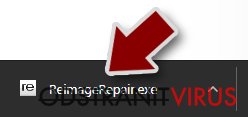
- Pokud se zobrazí Řízení uživatelských účtů (UAC), vyberte Ano
- Klikněte na Instalovat a počkejte na dokončení instalace programu
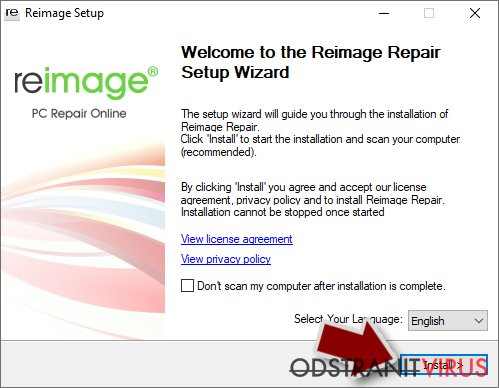
- Ihned se spustí analýza vašeho počítače
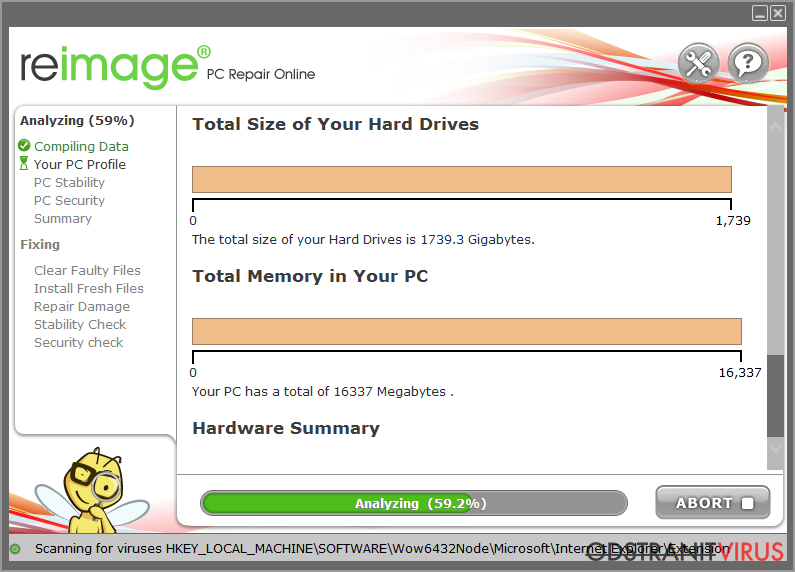
- Po dokončení zkontrolujte výsledky – budou uvedeny v Souhrnu
- Nyní můžete na každý jednotlivý problém kliknout a opravit ho manuálně
- Pokud se objeví mnoho problémů, které považujete za obtížné opravit, doporučujeme vám zakoupit licenci a opravit je automaticky.
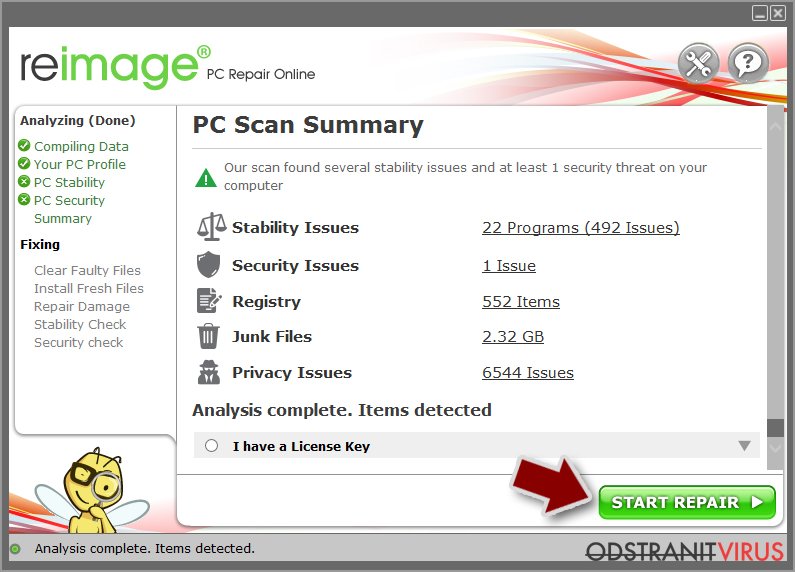
Možnost obnovení zašifrovaných souborů
U2k ransomware nelze dešifrovat. Alespoň ne s nástrojem, který byl právě vyvinut a uveden pro konkrétní infekci, jako je tato. Pokud jste na tento článek narazili nebo jste se touto hrozbou nakazili později než po počátečních distribučních kampaních, možná pro tyto infekce najdete něco užitečného.
Předtím než začnete se ale nejdříve pokuste infekci úplně odstranit. Tento virus je schopen soubory šifrovat znovu a znovu, což znamená, že nebude existovat žádný jiný způsob, jak obnovit dvakrát zašifrované soubory. U2k ransomware může být spojen s dalšími hrozbami nebo mít podobný kód, proto mohou výzkumníci v některých případech na základě těchto zjištění vytvářet nástroje k dešifrování.
Vzhledem k tomu, že většina uživatelů nemá před útokem vytvořené vhodné zálohy, mohou k souborům trvale ztratit přístup. Zaplatit zločincům je také velmi riskantní, dešifrovací nástroj nemusí nikdy poslat.
I když to zní hrozně, není vše ztraceno – v některých případech vám může pomoci program pro obnovu dat (velmi záleží na použitém šifrovacím algoritmu, zda ransomware dokázal dokončit naprogramované úkoly atd.). Vzhledem k tomu, že existují tisíce různých kmenů ransomwaru, není možné vědět, zda pro vás bude software třetí strany fungovat.
Jelikož si mnoho uživatelů svá data před napadením ransomwarem správně nezálohuje, většinou k nim ztratí přístup trvale. Placení zločincům je také velmi riskantní, protože nemusí své sliby splnit a vy od nich požadovaný dešifrovací nástroj nikdy nedostanete.
I když to může znít hrozně, není vše ztraceno – v některých případech může pomoci software pro obnovu dat (záleží na použitém šifrovacím algoritmu, zda se ransomwaru podařilo dokončit naprogramované úkoly atd.). Jelikož existují tisíce různých typů ransomwaru, není okamžitě možné určit, zda vám software třetích stran bude fungovat.
Proto doporučujeme software vyzkoušet bez ohledu na to, který typ ransomwaru napadl váš počítač. Než začnete, při řešení této situace je důležitých několik ukazatelů:
- Vzhledem k tomu, že zašifrovaná data ve vašem počítači mohou být trvale poškozena softwarem pro zabezpečení nebo obnovu dat, měli byste si je nejprve zálohovat – použijte USB flash disk nebo jiný typ úložiště.
- Pomocí této metody se pokuste obnovit soubory až po provedení kontroly pomocí softwaru proti malwaru.
Nainstalujte software pro obnovu dat
- Stáhněte si Data Recovery Pro.
- Dvojitým kliknutím instalátor spustíte.

- Postupujte podle pokynů na obrazovce a software nainstalujte.
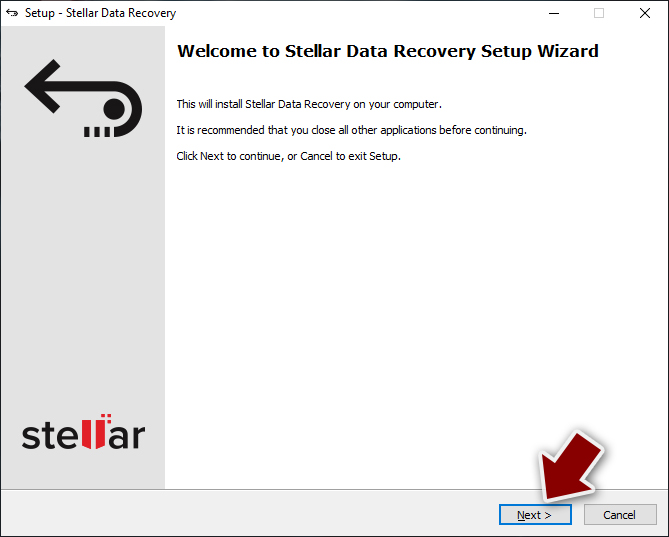
- Jakmile kliknete na Dokončit, můžete aplikaci používat.
- Vyberte Vše nebo jednotlivé složky ze kterých chcete obnovit soubory.
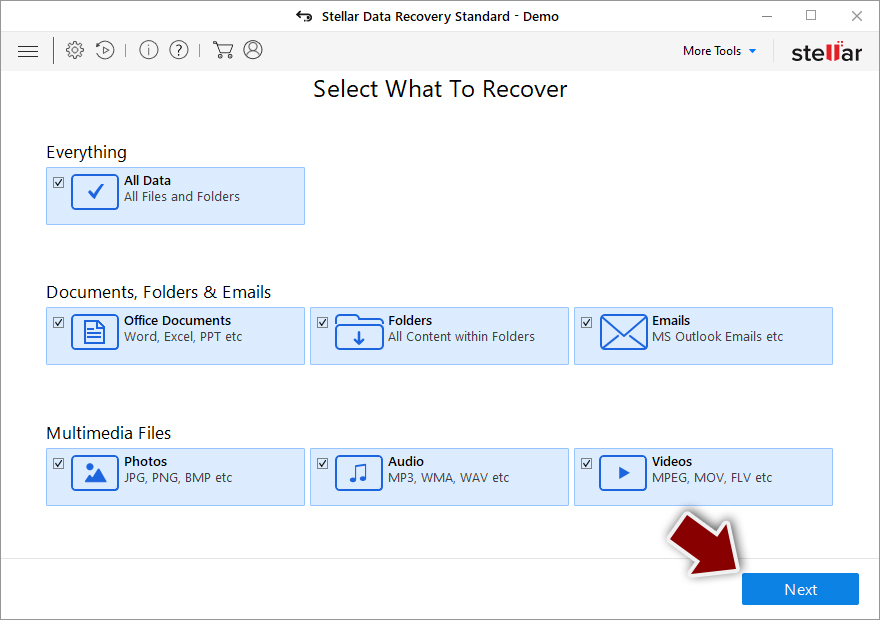
- Klikněte na Další.
- Dole povolte Deep scan a vyberte které disky chcete zkontrolovat.
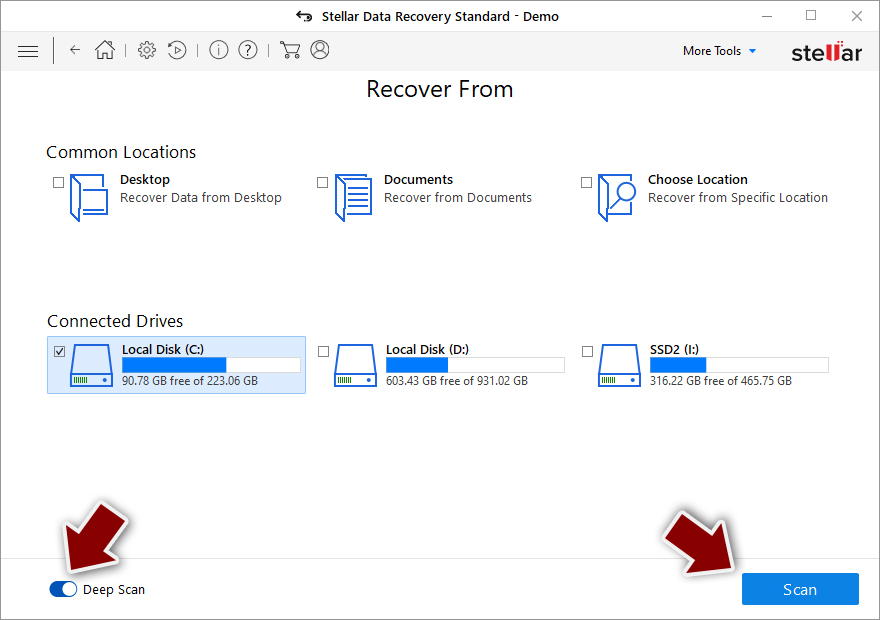
- Klikněte na Skenovat a počkejte na dokončení.
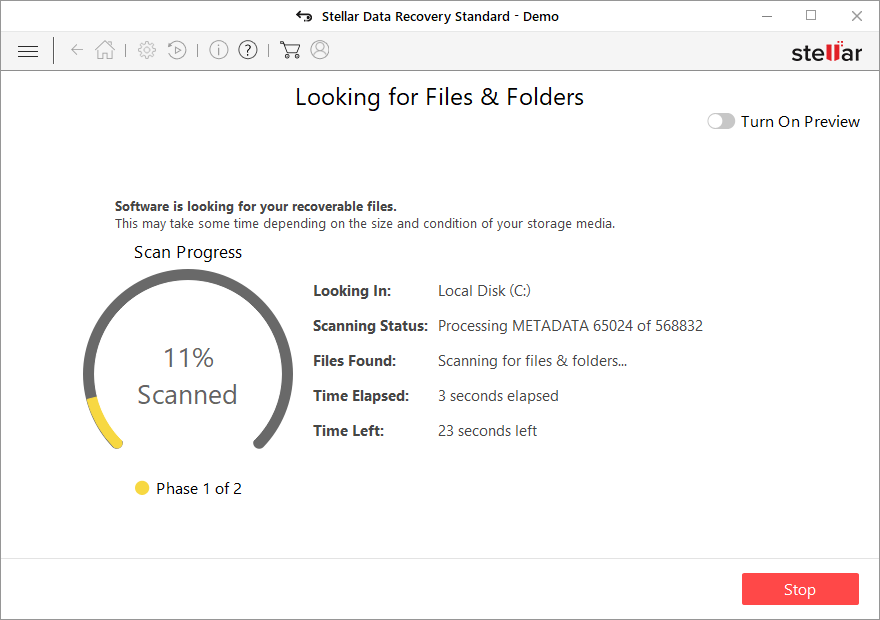
- Nyní můžete vybrat, které složky / soubory chcete obnovit – nezapomeňte, že máte také možnost vyhledávat podle názvu souboru!
- Kliknutím na Obnovit své soubory obnovíte.
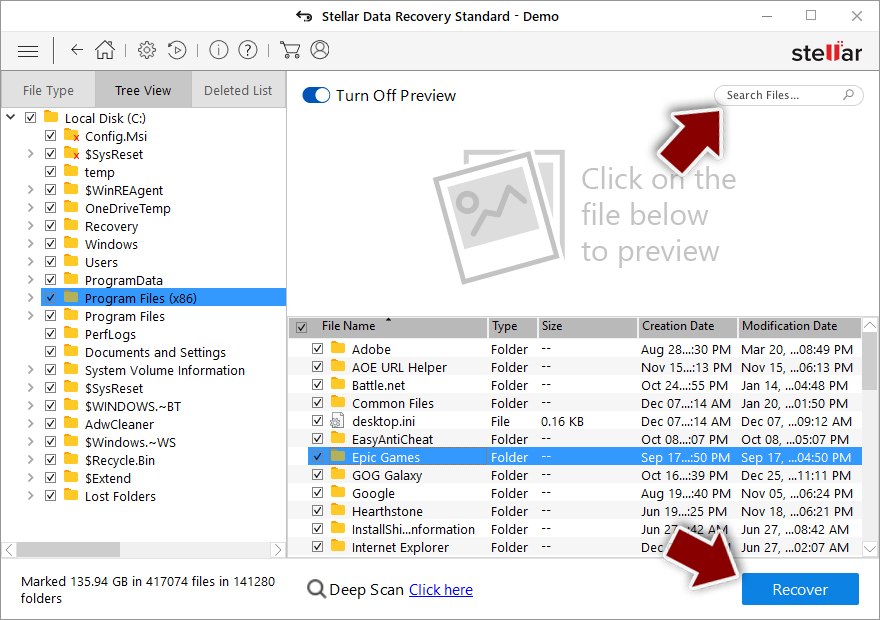
Návod na ruční odstranění viru U2k
Ransomware: Důležité kroky, které je nutné provést před odstraněním U2k
Šifrování souborů a infekce ransomwarem jsou dva nezávislé procesy (ačkoli druhý by bez prvního nebyl možný). Je však důležité si uvědomit, že malware provádí v operačním systému Windows různé změny, které zásadně ovlivňují jeho funkci.
DŮLEŽITÉ pro ty, kteří nezálohují data! →
Pokud okamžitě použijete bezpečnostní software nebo software pro obnovu dat, můžete trvale poškodit své soubory. V takovém případě by je nezachránil ani funkční dešifrovací nástroj.
Než začnete postupovat podle pokynů k odstranění níže, měli byste zašifrované soubory programem U2k ransomware zkopírovat na samostatné médium, například USB flash disk nebo SSD, a poté je odpojit od počítače. Zašifrované soubory neobsahují žádný škodlivý kód, takže je můžete bezpečně přesunout do jiných zařízení.
Níže uvedené pokyny se mohou zpočátku zdát příliš komplikované, ale není těžké je pochopit, pokud je budete provádět v příslušném pořadí. Tento komplexní a bezplatný návod vám pomůže malware odstranit a data obnovit správným způsobem.
Pokud máte jakékoli dotazy, komentáře nebo potíže postupovat podle uvedených pokynů, neváhejte nás kontaktovat v části Ptejte se.
DŮLEŽITÉ! →
Před obnovením dat je nezbytné malwarovou infekci z počítače úplně odstranit. V opačném případě by ransomware mohl opakovaně zašifrovat soubory načtené ze záloh.
Ransomware: Návod na odstranění ransomwaru v nouzovém režimu
Důležité! →
Pro běžné uživatele může být návod na ruční odstranění příliš komplikovaný. Správné odstranění vyžaduje pokročilé znalosti v oblasti IT (pokud jsou zásadní systémové soubory odstraněny nebo poškozeny, může to vést k celkovému poškození systému Windows) a může trvat několik hodin. Proto doporučujeme raději použít metodu automatického odstranění, kterou naleznete níže.
Krok 1. Přejděte do nouzového režimu se sítí
Ruční odstranění škodlivého softwaru se nejlépe provádí v nouzovém režimu.
Windows 7 / Vista / XP
- Klikněte na Start > Napájení > Restartovat > OK.
- Jakmile je váš počítač aktivní, začněte opakovaně mačkat tlačítko F8 (pokud to nefunguje, zkuste F2, F12, Del atd. – vše záleží na modelu vaší základní desky), dokud se nezobrazí okno Rozšířené možnosti spuštění.
- Ze seznamu vyberte Nouzový režim se sítí.

Windows 10 / Windows 8
- Pravým tlačítkem klikněte na Start a vyberte Nastavení.

- Přejeďte dolů a vyberte Aktualizace a zabezpečení.

- Vlevo vyberte Obnovení.
- Posuňte dolů na Spuštění s upřesněným nastavením.
- Klikněte na Restartovat hned.

- Vyberte Odstranit potíže.

- Přejděte na Pokročilé možnosti.

- Vyberte Nastavení spuštění.

- Klikněte na Restartovat.
- Zmáčkněte klávesu 5 nebo klikněte na 5) Povolit nouzový režim se sítí.

Krok 2. Ukončete podezřelé úlohy
Správce úloh systému Windows je užitečný nástroj, který zobrazuje všechny úlohy, které běží na pozadí. Pokud úlohu spouští malware, musíte ji ukončit:
- Stisknutím kláves Ctrl + Shift + Esc otevřete Správce úloh.
- Klikněte na Více informací.

- Posuňte dolů na část Procesy na pozadí a vyhledejte podezřelé procesy.
- Na proces klikněte pravým tlačítkem a vyberte Otevřít umístění souboru.

- Přejděte zpět na proces, klikněte pravým tlačítkem a vyberte Ukončit úlohu.

- Vymažte obsah škodlivé složky.
Krok 3. Zkontrolujte spouštění programu
- Stisknutím kláves Ctrl + Shift + Esc otevřete Správce úloh.
- Přejděte na kartu Po spuštění.
- Na pochybný program klikněte pravým tlačítkem a vyberte Zakázat.

Krok 4. Odstraňte soubory související s virem
Soubory související s malwarem naleznete na různých místech vašeho počítače. Zde jsou pokyny, které vám mohou pomoci je najít:
- Do vyhledávacího pole systému Windows zadejte Vyčištění disku a stiskněte Enter.

- Vyberte jednotku, kterou chcete vyčistit (C: je ve výchozím nastavení váš hlavní disk a pravděpodobně to bude disk, který obsahuje škodlivé soubory).
- Procházejte seznamem souborů k odstranění a vyberte následující:
Dočasné soubory internetu
Stažené soubory
Koš
Dočasné soubory - Vyberte Vyčistit systémové soubory.

- Můžete také vyhledat další škodlivé soubory skryté v následujících složkách (zadejte tyto položky do vyhledávače Windows a stiskněte Enter):
%AppData%
%LocalAppData%
%ProgramData%
%WinDir%
Po dokončení restartujete počítač. Windows se standardně spustí v normálního režimu.
A nakonec byste také měli vždy myslet na ochranu proti crypto-ransomwarům. V zájmu ochrany počítače před U2k a dalšími ransomwary použijte renomovaný anti-spyware jako je například FortectIntego, SpyHunter 5Combo Cleaner nebo Malwarebytes
Doporučujeme Vám
Nenechte se špehovat vládou
Vláda má spoustu problémů ohledně sledování údajů uživatelů a špehování obyvatel, proto byste to měli vzít v úvahu a dozvědět se více o pochybných postupech shromažďování informací. Vyhněte se sledování nebo špehování vládou tím, že budete na internetu naprosto anonymní.
Než budete procházet internet, můžete si zvolit jinou polohu a získat tak přístup k jakémukov obsahu bez omezení. S použitím Private Internet Access VPN se můžete v klidu připojit k internetu bez toho, abyste se obávali, že budete napadeni hackery.
Převezměte kontrolu nad informacemi ke kterým může mít přístup vláda nebo jakákoliv nežádoucí třetí strana a serfujte na internetu bez toho, aby vás někdo špehoval. I když se nezapojujete do nelegálních aktivit a vybraným službám a platformám důvěřujete, buďte podezřívaví v zájmu své vlastní bezpečnosti a jako preventivní opatření používejte službu VPN.
Pro případ útoku malwarem, zálohujte své soubory pro pozdější použití
Různé ztráty dat mohou uživatelům počítače způsobit kybernetické infekce nebo jejich vlastní zavinění. Problémy s programy způsobené malwarem nebo přímo ztráta dat díky zašifrování může vést k problémům s vašim zařízením nebo jeho trvalému poškození. Pokud máte vytvořené správné a aktuální zálohy, snadno se z takového útoku vzpamatujete a vrátíte se zpět k práci.
Po provedení jakýchkoli změn je důležité vytvořit aktualizaci záloh, abyste se mohli vrátit k bodu, na kterém jste pracovali, než malware provedl na vašem zařízení změny nebo způsobil poškození dat nebo výkonu. Pokud máte k dispozici předchozí verzi každého důležitého dokumentu nebo projektu, vyhnete se frustraci a nezhroutite se z toho. A pokud se malware objeví z ničeho nic, určitě se to bude hodit. K obnovení systému použijte program Data Recovery Pro.
